หากคุณได้รับข้อผิดพลาด "การเข้าถึงโฟลเดอร์ที่ควบคุมได้บล็อกโปรแกรมไม่ให้ทำการเปลี่ยนแปลงหน่วยความจำ" ในโปรแกรมป้องกันไวรัสของ Windows Defender ให้ดำเนินการต่อด้านล่างเพื่อแก้ไขปัญหา คุณลักษณะ 'การเข้าถึงโฟลเดอร์ที่ควบคุม' เป็นมาตรการป้องกันขั้นสูงใน Defender Antivirus ของ Windows 10 ซึ่งจะบล็อกแอปพลิเคชันที่ไม่ได้รับอนุญาตเพื่อทำการเปลี่ยนแปลงไฟล์และโฟลเดอร์
โดยค่าเริ่มต้น คุณลักษณะการรักษาความปลอดภัย 'การเข้าถึงโฟลเดอร์ที่ควบคุม' จะบล็อกแอปที่ไม่รู้จักที่พยายามแก้ไขไฟล์ในคอมพิวเตอร์ของคุณ แต่บางครั้งอาจบล็อกไม่ให้โปรแกรมที่ถูกต้องทำงาน
ในบทช่วยสอนนี้ คุณจะพบคำแนะนำโดยละเอียดเพื่อแก้ไขข้อผิดพลาด "การเข้าถึงโฟลเดอร์ที่ควบคุมบล็อก 'application.exe' จากการเปลี่ยนแปลงหน่วยความจำ" ใน Windows Defender Antivirus
วิธีปลดบล็อกโปรแกรมที่ถูกกฎหมายใน Defender Antivirus บน Windows 10
ขั้นตอนที่ 1. สแกนหาไวรัส/มัลแวร์
ก่อนที่คุณจะดำเนินการแก้ไขปัญหา "การควบคุมการเข้าถึงโฟลเดอร์ที่บล็อก 'program.exe' จากการเปลี่ยนแปลงหน่วยความจำ" ปัญหา ดำเนินการและตรวจสอบให้แน่ใจว่าคอมพิวเตอร์ของคุณสะอาดจากไวรัสหรือ/และโปรแกรมที่เป็นอันตราย โดยใช้คำแนะนำใน นี้ คู่มือการสแกนและกำจัดมัลแวร์.
ขั้นตอนที่ 2. ตรวจสอบว่าแอปพลิเคชันที่ถูกบล็อกนั้นถูกกฎหมายหรือไม่
1. ที่ข้อผิดพลาด 'การควบคุมการเข้าถึงโฟลเดอร์' ให้สังเกตชื่อของ .exe ที่ถูกบล็อก (โปรแกรม)
2. จากนั้นเปิดอินเทอร์เน็ตเบราว์เซอร์ที่คุณชื่นชอบและค้นหาชื่อโปรแกรมที่ถูกบล็อก
3. จากผลการค้นหา ให้ค้นหาว่า .exe (โปรแกรม) ที่ถูกบล็อกนั้นเป็นของระบบปฏิบัติการ Windows หรือเป็นของแอปพลิเคชันที่ถูกต้องตามกฎหมายที่คุณได้ติดตั้งไว้ในคอมพิวเตอร์ของคุณ
4. ตอนนี้ตามผลลัพธ์ ใช้การกระทำที่เกี่ยวข้อง:
- กรณี ก. หากคุณพบว่าโปรแกรมที่ถูกบล็อกนั้นเป็นอันตราย หรือหากเป็นโปรแกรมของบุคคลที่สามที่คุณ ยังไม่ได้ติดตั้งหรือคุณไม่ต้องการ จากนั้นลบโปรแกรมที่เป็นอันตรายหรือถอนการติดตั้งแอปพลิเคชันจาก คอมพิวเตอร์.
- กรณี ข. หากคุณพบว่าโปรแกรมที่ถูกบล็อกนั้นถูกต้อง ให้ดำเนินการปลดบล็อกโดยทำตามคำแนะนำด้านล่าง:
ก. ที่การตั้งค่าความปลอดภัยของ Windows Defender ให้เปิด การป้องกันไวรัสและภัยคุกคาม.
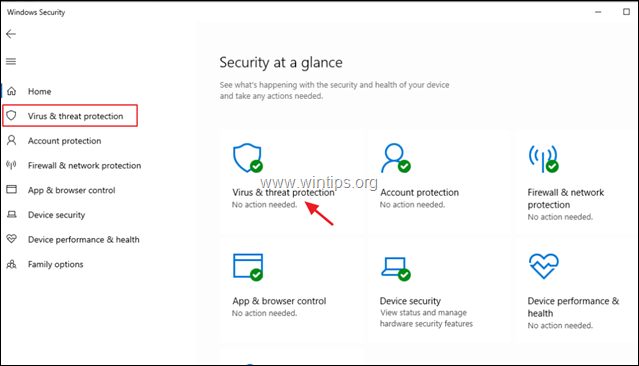
ข. เลื่อนลงและคลิก จัดการการป้องกันแรนซัมแวร์.
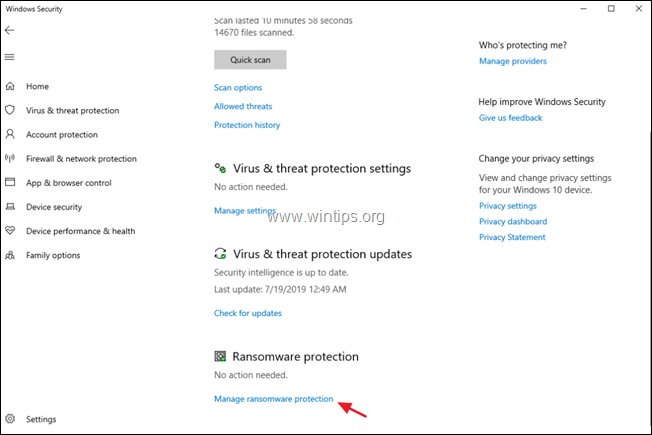
ค. เลือก อนุญาตแอปผ่านการเข้าถึงโฟลเดอร์ที่ควบคุม. *
* บันทึก: หากต้องการ ในหน้าจอนี้ คุณสามารถปิดการป้องกัน "การเข้าถึงโฟลเดอร์ที่ควบคุม" ได้ โดยการลากสวิตช์ที่เกี่ยวข้องไปที่ปิด แต่ไม่แนะนำ
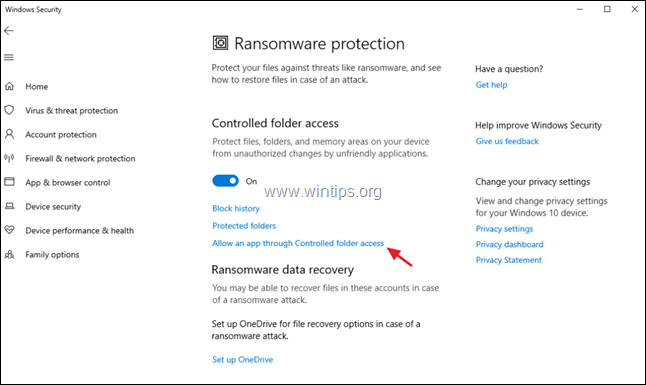
ง. คลิก เพิ่มแอพที่อนุญาต แล้วเลือก แอพที่ถูกบล็อกล่าสุด.
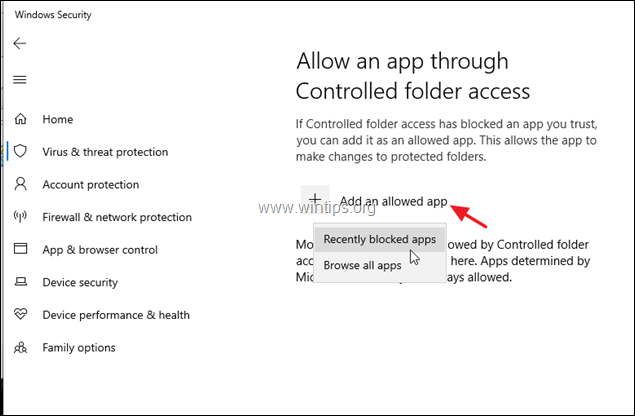
อี สุดท้าย เลือกแอป (ไฟล์ .exe) ที่คุณต้องการแยกออกจากการป้องกัน "การเข้าถึงโฟลเดอร์ที่ควบคุม" แล้วคลิก ตกลง.
แค่นั้นแหละ! แจ้งให้เราทราบหากคู่มือนี้ช่วยคุณโดยแสดงความคิดเห็นเกี่ยวกับประสบการณ์ของคุณ โปรดกดไลค์และแชร์คู่มือนี้เพื่อช่วยเหลือผู้อื่น